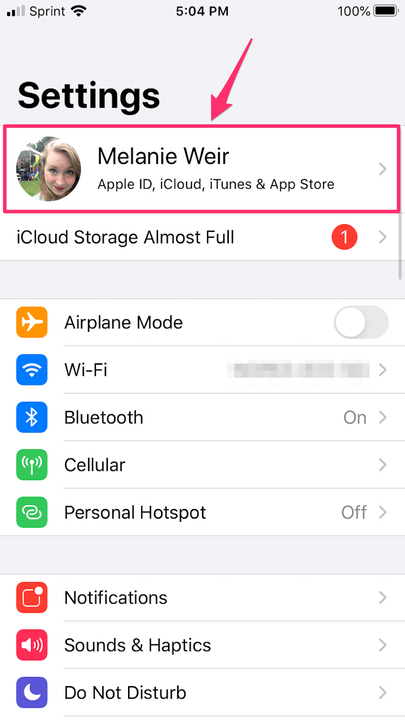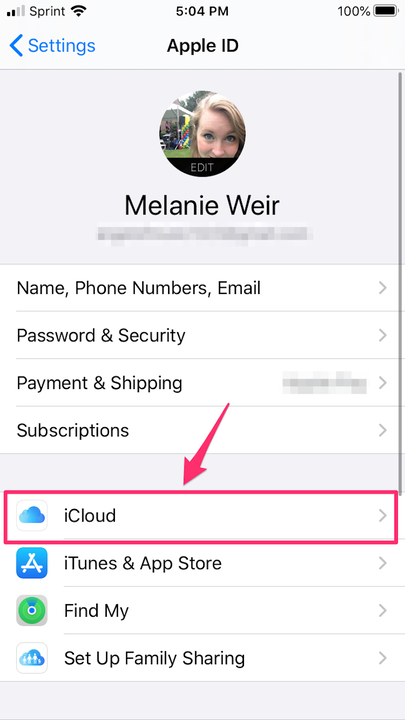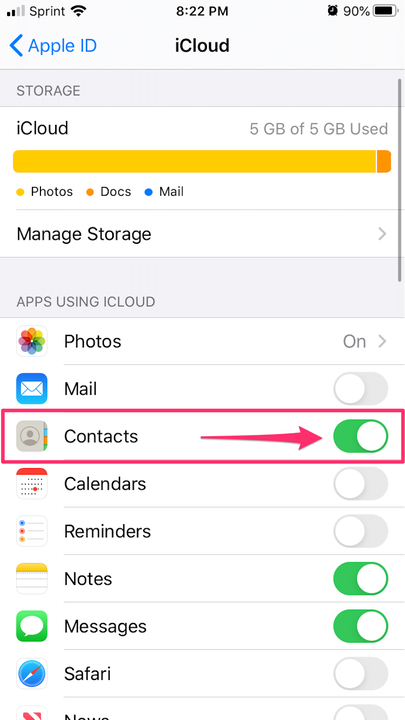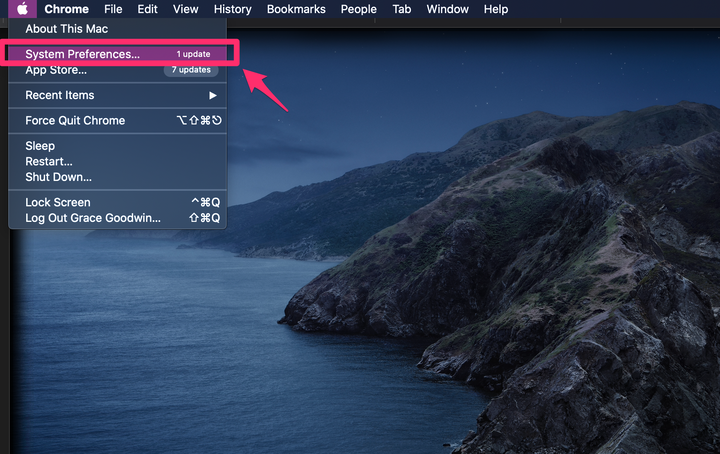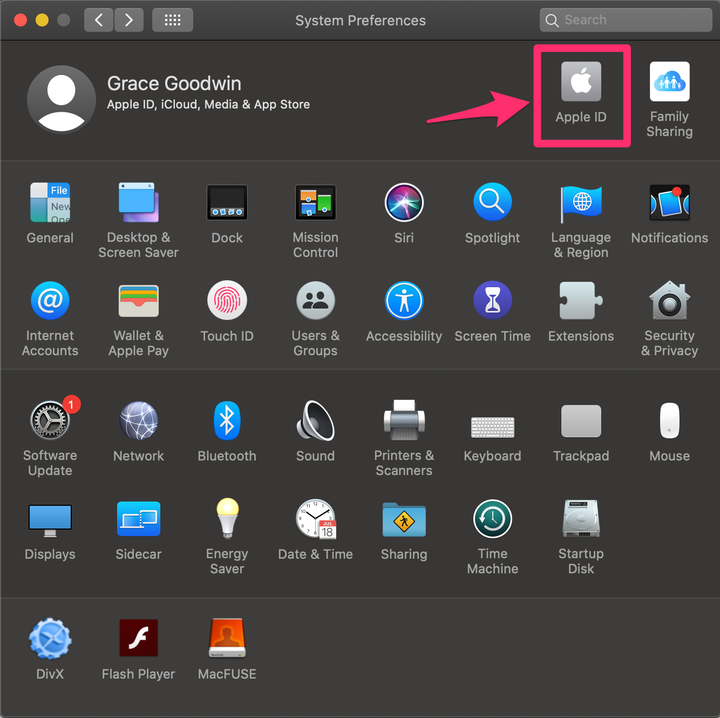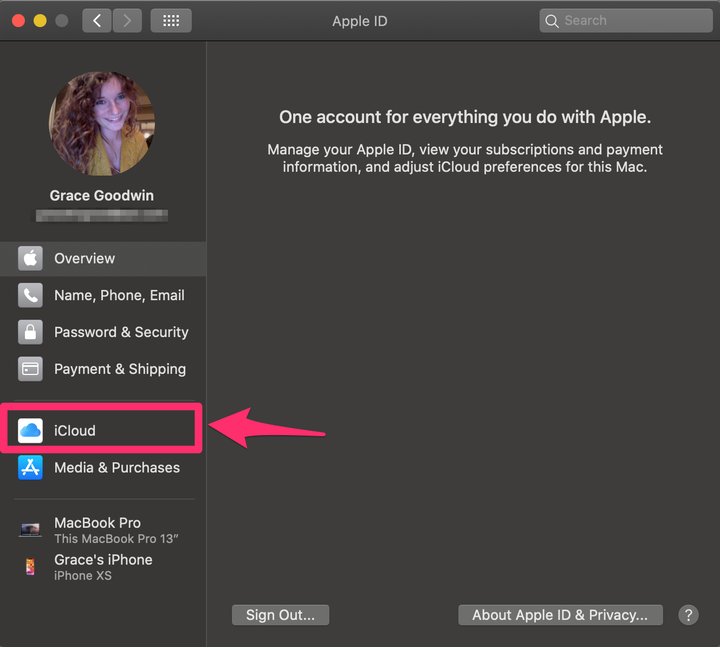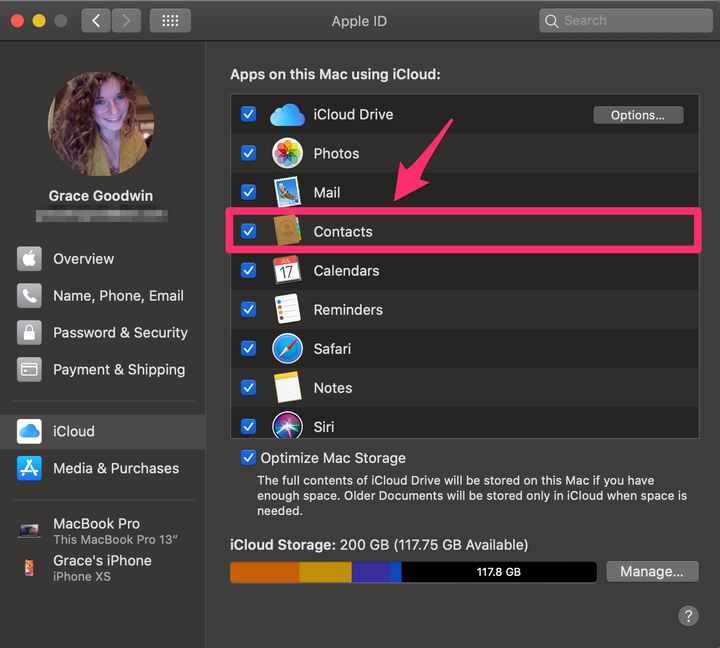Come sincronizzare i tuoi contatti su ICloud da qualsiasi dispositivo
- Puoi sincronizzare i contatti su iCloud da qualsiasi dispositivo Apple per accedere a ciascun contatto ovunque tu possa accedere al tuo account iCloud.
- Se annulli la sincronizzazione dei tuoi contatti, non verranno eliminati da iCloud se li elimini sul tuo dispositivo.
- Ciò include il tuo iPhone, iPad, iPod Touch e computer Mac, nonché iCloud per Windows e iCloud.com.
Quando sincronizzi i tuoi contatti su iCloud, sarai in grado di accedervi ovunque, indipendentemente dal fatto che tu stia utilizzando il tuo iPhone, iPad, Mac o persino un computer Windows. Tutti i tuoi contatti verranno archiviati sul cloud in modo che tu possa accedervi ovunque tu possa accedere.
Una nota importante: non puoi sincronizzare i tuoi contatti da iCloud.com o iCloud per Windows. Tuttavia, se li hai già sincronizzati da un altro dispositivo, puoi comunque modificarli utilizzando questi programmi.
Prima di sincronizzare i tuoi contatti, tieni presente che annullare la sincronizzazione non li elimina automaticamente dai dispositivi sincronizzati su iCloud: significa solo che nessun nuovo contatto aggiunto verrà sincronizzato. Se desideri eliminare i contatti già sincronizzati, dovrai farlo manualmente.
Come sincronizzare i contatti da un iPhone, iPad o iPod Touch
1. Apri l'app Impostazioni sul tuo dispositivo.
2. Nella parte superiore del menu Impostazioni, tocca il tuo nome e l'ID Apple.
Nell'app Impostazioni, tocca il tuo nome e ID Apple in alto.
3. Nel menu ID Apple, tocca "iCloud".
Seleziona "iCloud" nella pagina ID Apple.
4. In "App che utilizzano iCloud", attiva l'interruttore "Contatti" in posizione.
Attiva "Contatti" in posizione attiva.
5. Apparirà un pop-up che ti chiederà se desideri annullare o unire i tuoi contatti con il tuo account iCloud: tocca "Unisci".
Come sincronizzare i contatti da un computer Mac
1. Nel menu nella parte superiore dello schermo, fai clic sul simbolo Apple nell'angolo sinistro.
2. Seleziona “Preferenze di Sistema" nel menu a tendina.
Fai clic su "Preferenze di Sistema" nel menu a discesa Apple.
3. Nella finestra Preferenze di Sistema, fai clic su "ID Apple" nell'angolo in alto a destra.
Fai clic su "ID Apple" nell'angolo in alto a destra della finestra Preferenze di Sistema.
Nota: se utilizzi MacOS Mojave o versioni precedenti, puoi saltare questo passaggio.
4. Fai clic su "iCloud" dal menu sul lato sinistro.
Fai clic su "iCloud" sul lato sinistro della pagina dell'ID Apple.
5. Nel menu iCloud, fai clic sulla casella di controllo accanto a "Contatti". Questo sincronizzerà tutti i contatti non specificati come "Sul mio Mac".
Fai clic sulla casella accanto a "Contatti".
Se desideri sincronizzare i contatti specificati come "Sul mio Mac", dovrai trascinarli manualmente da "Sul mio Mac" a "Tutto iCloud".